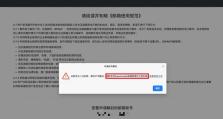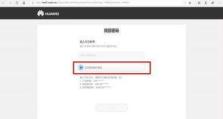以梅捷主板U盘安装系统教程(详细步骤教你如何利用梅捷主板进行U盘安装系统)
在今天的科技时代,计算机系统的安装已经变得越来越简单和方便。而其中一种非常流行的安装方式就是使用U盘来安装操作系统。本文将详细介绍如何利用梅捷主板进行U盘安装系统,让您轻松完成系统安装。
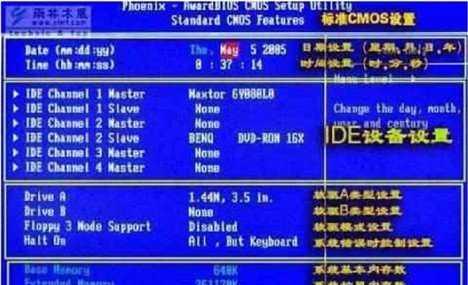
一、准备所需材料
1.U盘:建议使用容量大于8GB的高速U盘;
2.梅捷主板:确保您的电脑是使用梅捷主板;
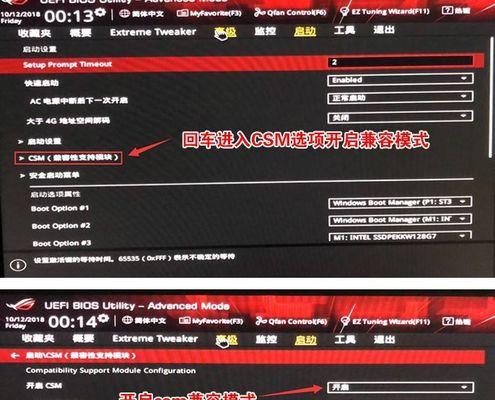
3.操作系统镜像文件:根据自己的需求下载相应的操作系统镜像文件;
4.U盘制作工具:推荐使用Rufus等常用的U盘制作工具。
二、格式化U盘
1.插入U盘并打开Rufus软件;

2.在Rufus界面中选择您的U盘;
3.在“文件系统”中选择“FAT32”格式;
4.在“启动方式”中选择“MBR”;
5.点击“开始”按钮开始格式化U盘。
三、制作启动盘
1.在Rufus软件中选择您下载的操作系统镜像文件;
2.点击“开始”按钮开始制作启动盘;
3.等待制作完成,此时您已经拥有了一个可以用于安装系统的U盘。
四、设置梅捷主板启动项
1.将U盘插入梅捷主板上的USB接口;
2.开机时按下“Delete”键或者“F2”键,进入BIOS设置界面;
3.在BIOS设置界面中找到“Boot”选项;
4.将U盘设为第一启动项,并保存设置。
五、重启电脑安装系统
1.保存BIOS设置并重新启动电脑;
2.电脑重新启动后会自动从U盘中启动;
3.按照系统安装界面提示进行安装即可。
六、安装完成后的处理
1.安装完成后,重启电脑并进入BIOS设置界面;
2.将U盘从启动项中移除,将硬盘设为第一启动项;
3.保存设置并重新启动电脑。
七、系统安装过程中的常见问题及解决方法
1.U盘无法被识别:请确认U盘是否已正确格式化,以及是否选择了正确的启动方式;
2.安装过程中出现错误提示:请检查操作系统镜像文件是否完整,可以重新下载并重新制作启动盘;
3.安装过程中卡顿或重启:请确保您的电脑硬件配置满足操作系统的最低要求。
八、注意事项
1.在进行U盘安装系统时,请确保您的电脑已经备份了重要的数据;
2.确保电脑有稳定的电源供应,以免在安装过程中意外断电造成损失。
九、本文
本文详细介绍了利用梅捷主板进行U盘安装系统的步骤和注意事项。通过按照本文所述的方法操作,相信您可以轻松地完成系统安装。在安装过程中如果遇到问题,请参考本文提供的解决方法,祝您成功安装系统!